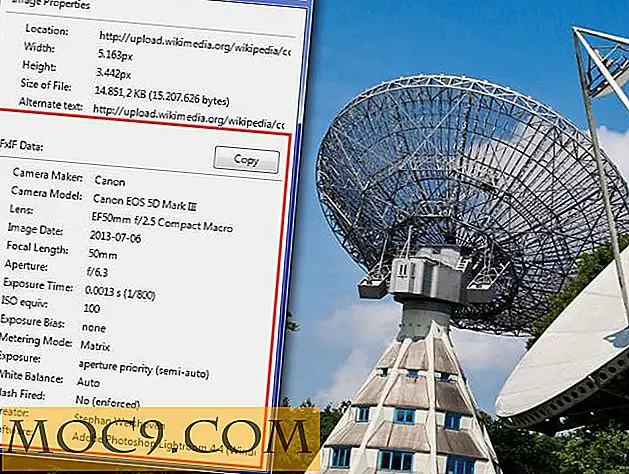Съвети и трикове за управление на раздели в Safari
Ако сте потребител на Mac, дълбоката интеграция на Safari с операционната система Mac OS X го прави най-добрият браузър за компютри, който можете да притежавате. Въпреки че Safari не е толкова популярен, колкото Chrome или Firefox, има скрити екстри, които не са известни на много потребители - като управлението на разделите. Ето няколко съвета и трикове за управление на разделите в Safari.
Приказката за хилядите раздели
В средата на 90-те години бе въведено сърфиране с табове, което започна в началото на 2000-те години. Концепцията радикално промени начина, по който преглеждаме мрежата - от сърфирането в няколко уебсайта наведнъж, като използваме няколко прозореца, за да разглеждате тонове сайтове в един прозорец, използвайки тонове раздели.
Отваряне на раздел
Това е същото нещо в царството на Mac в рамките на Safari. Въпреки че можете да използвате метода "с мишката" и да кликнете, за да отворите нов раздел, най-бързият начин да го направите е чрез използване на пряк път. Комбинацията от клавиатури за отваряне на нов раздел е "Command + T."

Затваряне на раздела
Какво ще кажете за затваряне на отворен раздел? Можете да задържите курсора на мишката над отворения раздел и да кликнете върху бутона "X", за да затворите раздела, но клавиатурата "Command + W" е по-бърза.
Отново отваряне на затворен раздел
Ако случайно затворите раздел, защото получавате щастливи пръсти с прекия път "close a tab", можете да възстановите последния затворен раздел, като използвате "Command + Z" (връщане назад). Но имайте предвид, че можете да използвате тази команда само след като затворите раздела. Ако сте направили нещо друго след това, командата за отмяна ще повлияе на това действие.
Преместване между разделите
Друг удобен трик, който можете да направите с отворените си раздели в Safari, е да се придвижите между тях чрез "Command + Shift + [" (за да превключите към левия раздел) и "Command + Shift +]", Можете също така да използвате "Команда + (номер 1-9)", за да отидете бързо на един от първите девет отворени раздели. Например, ако натиснете "Command + 7", ще отидете на седмия си раздел.
Отваряне на връзка в нов раздел
И накрая, но не на последно място, ако кликнете върху "Команда + Кликнете" върху връзка, тя ще се отвори в нов раздел, а разделът ще се фокусира, а ако направите "Command + Shift + Click", връзката ще се отвори в раздел за фона. Можете също да замените клавиша "Команда" с клавиша "Опция", за да отворите връзката в нов прозорец вместо нов раздел.
Това поведение е точно обратното в Chrome. Ако предпочитате Safari да се държи подобно на Chrome, отворете "Предпочитания -> Tab" и махнете отметката от опцията "Когато се отвори нов прозорец или прозорец, направете го активен".

Свързване на разделите
Ако искате да направите някои от разделите "лепкави", можете да ги закрепите. Това означава, че разделите винаги ще останат най-отпред отляво на Safari и винаги ще бъдат отворени всеки път, когато отворите Safari или отворите нов прозорец.
Концепцията за закачен раздел би била идеална за сайтовете, които посещавате често, като например страниците ви за уеб поща или администрирането на вашия блог, така че тези сайтове винаги да са налични.
За да закрепите даден раздел, можете да щракнете с десния бутон някъде на отворена страница и да изберете "Pin It", но би било по-бързо, ако щракнете с десния бутон върху раздела на тази страница. Можете да го направите и чрез менюто "Window -> Tab Pin".

Един раздел, за да ги управляваш всички
Ако има един недостатък при разглеждането на раздели, потребителите обикновено са склонни да ги злоупотребяват, за да отварят тонове страници. Въпреки че използването на разделите е по-природосъобразно от използването на прозорци, вашият Mac ще почувства биенето, ако отворите твърде много раздели. Компютърът ще се забави, тъй като всички системни ресурси ще бъдат използвани от разделите.
Потребителите на Chrome и Firefox имат OneTab, добавка, която може да им помогне да преобразуват всички отворени раздели (или някои от избраните отворени раздели) в един раздел от връзки, за да спестят много системни ресурси. Тези връзки могат отново да се отворят отново в раздел, като се кликне върху него, групират се в клъстери на връзки, заключени, така че да не изчезнат и да бъдат експортирани в споделена уеб страница.
Докато OneTab не е достъпен за Safari, има подобен инструмент, наречен TabLister. Въпреки че не е богат на функции като OneTab, е чудесно временно да се намали използването на ресурсите, особено за тези с възрастни машини, така че да може да се използва от друго приложение.

Тези съвети и трикове са само някои от многото. Ако знаете за другите, моля, споделете с коментара по-долу.